本篇文章给大家谈谈关于python小游戏的毕业论文,以及基于python的小游戏毕业设计,希望对各位有所帮助,不要忘了收藏本站喔。
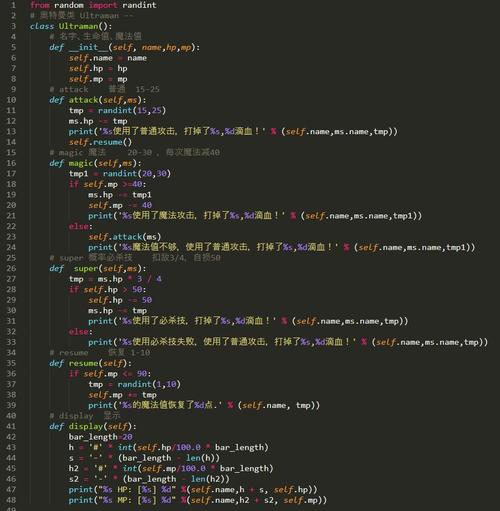
摘要
本次Python语言程序设计主要使用了Python中的Pygame模块创建了一个简单的又充满童年回忆的游戏——贪吃蛇。编写这个游戏用到了一个游戏都具备有的框架,在这个贪吃蛇的游戏中,游戏窗口里会随机生成目标小方块作为贪吃蛇的食物,通过键盘的上下左右的按键控制贪吃蛇的方向去“吃”食物,每“吃”进一个食物就会增加分数,并显示在界面右上方,同时还设置了最高得分,显示在界面的顶端python编程代码看不懂怎么办。当贪吃蛇接触到界面的边缘,游戏结束,弹出“Play Again”的按钮,玩家可以选择重新开始游戏或者退出游戏,重新开始游戏将保持最高分纪录直至打破。
1.引言
在通过一学期的Python学习之后,我初步的了解到Python的语法以及它在各方面的应用:Web 和 Internet开发、科学计算和统计、人工智能、桌面界面开发、软件开发、后端开发、网络爬虫等。Python相对于其他语言更为简洁易懂,有严格的格式要求,在接触Python时是通过小游戏开始的,所以在本次Python的期末项目中,我使用了Pygame模块编写了一个经典贪吃蛇的游戏。
Pygame是被设计用来写游戏的Python模块集合,Pygame是在优秀的SDL库之上开发的功能性包。使用Python可以导入Pygame来开发具有全部特性的游戏和多媒体软件,Pygame是极度轻便的并且可以运行在几乎所有的平台和操作系统上。Pygame包已经被下载过成千上万次,并且也被访问过成千上万次。可见Pygame是多受人欢迎,虽然使用Python做游戏项目并不是Python的主要作用,但是是初学者用来进一步掌握Python的不错的选择, Python的循环语句,条件语句,以及面向对象编程在一个游戏项目中都需要用到,熟悉掌握这些之后,对以后在其他方面的应用奠定了基础。
本次论文介绍了我编写游戏项目——贪吃蛇的过程,详细介绍了这个项目的架构,各个函数,实现方法,以及编写完成后如何操作和演示结果。
关键字:Python,Pygame,面向对象,贪吃蛇
2.系统结构
2.1 设计框架
每一个项目都拥有它的设计框架,图1为贪吃蛇的设计框架:

图1 贪吃蛇的设计框架
- 相关设置:里面包含了这个游戏中所需要的固定设置,方便下面的函数调用;
- 初始化:初始化Pygame这个游戏库;
- 欢迎信息:运行程序后出现的界面,包含“Play”的按钮,点击能开始游戏;
- 游戏运行主体:开始游戏后进入的循环;
④-① 蛇、食物的位置初始化:对这些位置进行初始化;
④-② 监听键盘、移动蛇位置:通过对键盘的监听,控制蛇的运动;
④-③ 判断游戏状态:如果触发死亡,则结束游戏,没有则继续游戏;
④-④ 分数更新:蛇的长度增加则分数更新;
④-⑤ 更新画面:蛇每次移动都更新一次画面;
⑤ 结束信息:触发死亡游戏结束时出现的界面,包含“Play Again”的按钮,点击重新进入游戏循环。
2.2 程序流程图
图2所示为贪吃蛇游戏的程序流程图

图2 贪吃蛇游戏的程序流程图
3.实现代码
代码实现按照设计框架分为五大部分,其中第四部分游戏主体分五小部分介绍。
3.1 相关设置
定义颜色的设置和游戏界面的大小

图3
3.2 初始化
初始化Pygame游戏库,定义变量控制游戏速度以及最高得分初始化。创建游戏窗口。

图4
3.3 欢迎信息
定义一个show_start_info函数,里面包含了“Play”按钮的定义,并使按钮在屏幕中央显示出来,还设置了鼠标监听事件,当按下按钮之后,结束函数,游戏开始。
![]()
图5

图6

图7
3.4 游戏运行主体
3.4.1 蛇、食物的位置初始化
设定蛇和食物在屏幕上的初始化位置,以及蛇的初始化方向。

图8
3.4.2 监听键盘、移动蛇位置
设置一个循环,监听键盘的按键是否按下,通过设定各按键对应的方向,控制蛇头的方向改变。

图9

图10
3.4.3 判断游戏状态
判断蛇头是否与目标方块重合,是则继续游戏,如果蛇头碰触到屏幕边缘,则结束游戏。

图11

图12
3.4.4 分数更新
设定一个draw_score和一个draw_high_score函数表示在屏幕上绘制分数。在main函数中调用此函数。

图13

图14
 图15
图15
3.4.4 更新画面
 图16
图16
3.4 结束信息
在触发游戏结束的条件后,出现游戏结束的界面。
![]()
图17

图18
3.4 完整代码
# 导入程序所需要的模块
import pygame
import random
import sys
from pygame.locals import *
# 定义颜色的变量
# 目标方块的颜色 红色
redColour = pygame.Color(255, 0, 0)
# 背景颜色 黑色
blackColour = pygame.Color(0, 0, 0)
# 贪吃蛇的颜色 白色
whiteColour = pygame.Color(255, 255, 255)
#游戏界面大小
windows_width = 800
windows_height = 600
# 定义游戏结束的函数
def gameOver():
pygame.quit()
sys.exit()
# 主函数
def main():
# 初始化Pygame这个游戏库
pygame.init()
# 定义一个变量控制游戏的速度
fpsClock = pygame.time.Clock()
# 创建一个窗口 图形界面
playSurface = pygame.display.set_mode((windows_width, windows_height))
pygame.display.set_caption("贪吃蛇") #游戏名称写在窗口标题
# 初始化最高分(不可修改)
high_score = 0
show_start_info(playSurface) #打印欢迎信息
while True:
# 初始化变量
# 贪吃蛇起始坐标位置(100,100)
snakePosition = [100, 100]
snakeBody = [[100, 100], [80, 100], [60, 100]]
# 目标方块的起始位置
targetPosition = [300, 300]
# 目标方块的标记 目的:用来判断是否吃掉了这个目标方块
targetflag = 1
# 初始化方向--> 往右
direction = 'right'
# 定义一个方向变量
changeDirection = direction
while True:
for event in pygame.event.get():
if event.type == QUIT:
pygame.quit()
sys.exit()
elif event.type == KEYDOWN:
if event.key == K_RIGHT:
changeDirection = 'right'
if event.key == K_LEFT:
changeDirection = 'left'
if event.key == K_UP:
changeDirection = 'up'
if event.key == K_DOWN:
changeDirection = 'down'
# 对应该键盘上的Esc键
if event.key == K_ESCAPE:
pygame.event.post(pygame.event.Event(QUIT))
# 确定方向
if changeDirection == 'left' and not direction == 'right':
direction = changeDirection
if changeDirection == 'right' and not direction == 'left':
direction = changeDirection
if changeDirection == 'up' and not direction == 'down':
direction = changeDirection
if changeDirection == 'down' and not direction == 'up':
direction = changeDirection
# 根据方向移动蛇头坐标
if direction == 'right':
snakePosition[0] += 20
if direction == 'left':
snakePosition[0] -= 20
if direction == 'up':
snakePosition[1] -= 20
if direction == 'down':
snakePosition[1] += 20
# 增加蛇的长度
snakeBody.insert(0, list(snakePosition))
# 如果我们贪吃蛇的位置和目标方块的位置重合了 目标方块的标记为0
if snakePosition[0] == targetPosition[0] and snakePosition[1] == targetPosition[1]:
targetflag = 0
else:
snakeBody.pop()
if targetflag == 0:
# 随机生成目标方块
x = random.randrange(1, 32)
y = random.randrange(1, 24)
targetPosition = [int(x * 20), int(y * 20)]
targetflag = 1
playSurface.fill(blackColour) # 填充背景为黑色
for position in snakeBody:
# 在屏幕上创建一条蛇
pygame.draw.rect(playSurface, whiteColour, Rect(position[0], position[1], 20, 20))
# 在屏幕上创建目标方块
pygame.draw.rect(playSurface, redColour, Rect(targetPosition[0], targetPosition[1], 20, 20))
pygame.display.flip()
# 显示得分信息
score = len(snakeBody) * 50 - 150
draw_score(playSurface, score)
draw_high_score(playSurface, high_score)
# 出现更高分数把分数更新
if score > high_score:
high_score = score
pygame.display.update()
# 游戏结束
if snakePosition[0] > 800 or snakePosition[0] < 0:
break
elif snakePosition[1] > 600 or snakePosition[1] < 0:
break
# 控制游戏速度
fpsClock.tick(8)
# 显示再玩一次按钮
show_gameover_info(playSurface)
def show_start_info(playSurface):
#设置按钮的尺寸和其他属性
width, height = 200,50
button_color = pygame.Color(0, 255, 0)
text_color = pygame.Color(255, 255, 255)
font = pygame.font.SysFont(None, 48)
#创建按钮的rect对象,并使其居中
rect = pygame.Rect(0, 0, width, height)
playSurface_rect = playSurface.get_rect()
rect.center = playSurface_rect.center
'''将msg渲染为图像,并使其在按钮上居中'''
msg = "Play"
msg_image = font.render(msg, True, text_color, button_color)
msg_image_rect = msg_image.get_rect()
msg_image_rect.center = rect.center
#绘制一个用颜色填充的按钮,再绘制文本
playSurface.fill(button_color, rect)
playSurface.blit(msg_image, msg_image_rect)
pygame.display.update()
while True: #鼠标监听事件
for event in pygame.event.get(): # event handling loop
if event.type == pygame.QUIT:
gameOver() #终止程序
elif event.type == pygame.MOUSEBUTTONDOWN:
mouse_x, mouse_y = pygame.mouse.get_pos()
return #结束此函数, 开始游戏
def show_gameover_info(playSurface):
#设置按钮的尺寸和其他属性
width, height = 200,50
button_color = pygame.Color(0, 255, 0)
text_color = pygame.Color(255, 255, 255)
font = pygame.font.SysFont(None, 48)
#创建按钮的rect对象,并使其居中
rect = pygame.Rect(0, 0, width, height)
playSurface_rect = playSurface.get_rect()
rect.center = playSurface_rect.center
'''将msg渲染为图像,并使其在按钮上居中'''
msg = "Play Again"
msg_image = font.render(msg, True, text_color, button_color)
msg_image_rect = msg_image.get_rect()
msg_image_rect.center = rect.center
#绘制一个用颜色填充的按钮,再绘制文本
playSurface.fill(button_color, rect)
playSurface.blit(msg_image, msg_image_rect)
pygame.display.update()
while True: #键盘监听事件
for event in pygame.event.get(): # event handling loop
if event.type == pygame.QUIT:
gameOver() #终止程序
elif event.type == pygame.MOUSEBUTTONDOWN:
mouse_x, mouse_y = pygame.mouse.get_pos()
return #结束此函数, 开始游戏
def draw_score(playSurface, score):
#显示得分信息时使用的字体设置
text_color = pygame.Color(255, 255, 255)
font = pygame.font.SysFont(None, 48)
'''将得分转换为一幅渲染的图像'''
rounded_score = int(round(score, -1))
score_str = "{:,}".format(rounded_score)
score_image = font.render(score_str, True, text_color, (0, 0, 0))
#将得分放在屏幕右上角
score_rect = score_image.get_rect()
playSurface_rect = playSurface.get_rect()
score_rect.right = playSurface_rect.right -20
score_rect.top = 20
playSurface.blit(score_image, score_rect)
def draw_high_score(playSurface, high_score):
#显示得分信息时使用的字体设置
text_color = pygame.Color(255, 255, 255)
font = pygame.font.SysFont(None, 48)
'''将得分转换为一幅渲染的图像'''
rounded_high_score = int(round(high_score, -1))
high_score_str = "{:,}".format(rounded_high_score)
high_score_image = font.render(high_score_str, True, text_color, (0, 0, 0))
#将得分放在屏幕顶端
high_score_rect = high_score_image.get_rect()
playSurface_rect = playSurface.get_rect()
high_score_rect.right = playSurface_rect.centerx
high_score_rect.top = high_score_rect.top
playSurface.blit(high_score_image, high_score_rect)
# 启动程序
if __name__ == '__main__':
main()
4.实验
运行程序,首先进入开始信息界面:

图19
点击“Play”按钮进入游戏

图20
通过键盘↑↓←→键控制蛇的方向,每次触碰到目标方块,蛇的长度增加1,原来的目标方块消失,并随机再在屏幕上生成,分数加50分。

图21
当蛇头触碰到屏幕边缘,游戏停止,显示游戏结束信息

图22
点击”PlayAgain”重新开始游戏,最高得分不会重置

图23
5.总结和展望
本次使用Python中的Pygame模块设计了经典的贪吃蛇小游戏,实现了这个游戏的基本功能,操作蛇也比较灵敏,目标方块也及时在原来的消失之后随机再出现,能够看到分数也能够刷新最高得分,具有一定的可玩性。但游戏的功能还可以进一步完善,比如增加音效和更多选项改变蛇和食物的外观等,使游戏更加美观,更加有吸引力和趣味性,在以后的学习中希望能对这个游戏进行完善。
Python的应用范围很广,做游戏也只是它其中小小的用途,在今后对Python的继续深入学习之后,应该拓展学习它在其他方面的应用,使用Python做更多的有用的项目,为科技发展出一份力。
参考文献:
[1]《Python编程:从入门到实践》 作者:[美] Eric Matthes 译者:袁国忠
[2]《中文版Python3教程》























 1327
1327

 被折叠的 条评论
为什么被折叠?
被折叠的 条评论
为什么被折叠?








